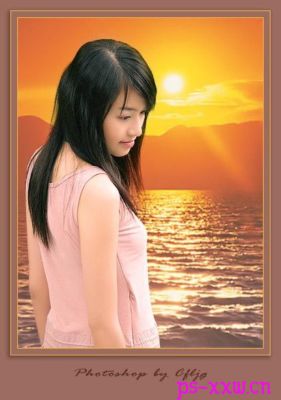


一、要打开的是我们准备的那张带有人物的素材图片,然后再复制两层,并把最上面的那个副本层暂时隐藏起来,在中间的那个图层上面按CTRL+L打开色阶调整面板,再用白吸管在图片中人物头发上面点一下。


二、再用工具栏上面的白色画笔把人物以外的区域全部涂抹成白色。

三、再把该图层的混合属性设为正片叠底,接着再把我们之前准备的素材图片拉到背景层的上面。


四、用鼠标选中副本图层,再点击图层面板下方为该图层添加蒙版,再用工具栏上的黑色画笔工具把人物涂抹出来。


五、我们再执行菜单栏上的图像-调整-照片滤镜,我们选择橙色,并把浓度设为49%左右。
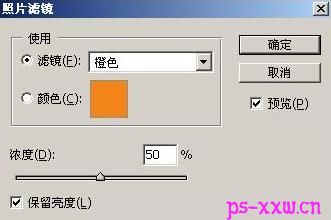
最后只需要加上自己喜欢的边框或者是其它的装饰。